L’application Photos est la visionneuse d’images par défaut dans Windows 10. L’application Photos possède toutes les fonctionnalités de la visionneuse de photos Windows classique ainsi que des fonctionnalités d’édition d’images. L’application Photos peut même importer des photos depuis votre téléphone et votre appareil photo.
Lors de l’affichage d’un fichier image dans l’application Photos, vous souhaiterez peut-être effectuer un zoom avant ou arrière sur l’image. Avec les paramètres par défaut, vous pouvez effectuer un zoom avant et arrière en maintenant la touche Ctrl enfoncée, puis en faisant rouler la molette de la souris.
Faire tourner la molette de la souris sans maintenir la touche Ctrl enfoncée affiche l’image suivante ou précédente. Autrement dit, vous pouvez passer à l’image suivante ou précédente en tournant la molette de la souris.
De nombreux utilisateurs nous ont demandé s’il était possible de configurer le zoom avant et arrière de Windows 10 à l’aide de la molette de la souris sans maintenir la touche Ctrl enfoncée. Étant donné que nous pouvons toujours passer à l’image suivante ou précédente en appuyant sur les touches fléchées du clavier, il est logique de configurer l’application Photos pour effectuer un zoom avant et arrière sur les photos lorsque vous tournez la molette de la souris.
Heureusement, une option dans les paramètres de l’application Photos nous permet de configurer l’action de la molette de la souris pour l’application Photos. En utilisant cette option, vous pouvez effectuer un zoom avant et arrière dans l’application Photos en faisant simplement rouler la molette de la souris (sans utiliser la touche Ctrl).
Voici comment configurer l’application Photos pour effectuer un zoom avant et arrière sur des images en utilisant uniquement la molette de la souris (sans avoir à maintenir la touche Ctrl enfoncée).
Étape 1: Ouvrez l’application Photos à l’aide de la recherche Démarrer / Barre des tâches.
Étape 2: Une fois l’application Photos lancée, cliquez sur Trois points (situé juste en dessous du bouton de fermeture), puis cliquez sur réglages
option. La page des paramètres de l’application Photos s’ouvre.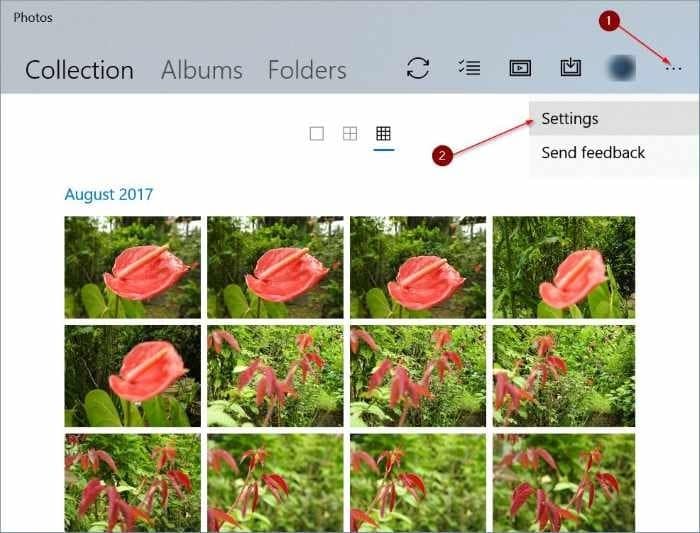
Étape 3: Enfin, dans Affichage et modification section, vous pouvez trouver les paramètres de la molette de la souris. Pour sélectionner Zoom avant et arrière option. C’est tout!
À partir de maintenant, vous pouvez toujours faire tourner la molette de la souris pour effectuer un zoom avant et arrière sur les images dans l’application Photos.